Red Hat Training
A Red Hat training course is available for RHEL 8
10.5. nmtui를 사용하여 skopeo 연결 구성
nmtui 애플리케이션은 NetworkManager에 대한 텍스트 기반 사용자 인터페이스를 제공합니다. nmtui 를 사용하여ECDHE 네트워크에 연결할 수 있습니다.
참고
nmtui 에서 :
- 커서 키를 사용하여 이동합니다.
- 버튼을 선택하고 Enter 를 누릅니다.
- 공간을 사용하여 확인란을 선택하고 선택 취소합니다.
절차
연결에 사용할 네트워크 장치 이름을 모르는 경우 사용 가능한 장치를 표시합니다.
# nmcli device status DEVICE TYPE STATE CONNECTION wlp2s0 wifi unavailable -- ...
start
nmtui:# nmtui-
Edit a connection을 선택하고 Enter 를 누릅니다. -
추가버튼을 누릅니다. -
네트워크 유형 목록에서
Wi-Fi를 선택하고 Enter 를 누릅니다. 선택 사항: 생성할 NetworkManager 프로필의 이름을 입력합니다.
프로필이 여러 개인 호스트에서 의미 있는 이름을 사용하면 프로필의 용도를 쉽게 식별할 수 있습니다.
-
네트워크 장치 이름을
장치필드에 입력합니다. -
swi-Fi 네트워크의 이름, Service Set Identifier(SSID)를
SSID필드에 입력합니다. -
Mode필드를 기본값인Client로 설정된 상태로 둡니다. 보안필드를 선택하고 Enter 를 누른 다음 목록에서 네트워크의 인증 유형을 설정합니다.선택한 인증 유형에 따라
nmtui는 다른 필드를 표시합니다.- 인증 유형 관련 필드를 작성합니다.
hub-Fi 네트워크에 고정 IP 주소가 필요한 경우:
-
프로토콜 옆에 있는
자동버튼을 눌러 표시된 목록에서Manual을 선택합니다. -
추가 필드를 표시하고 작성하도록 구성할 프로토콜 옆에 있는
표시버튼을 누릅니다.
-
프로토콜 옆에 있는
확인버튼을 눌러 새 연결을 생성하고 자동으로 활성화합니다.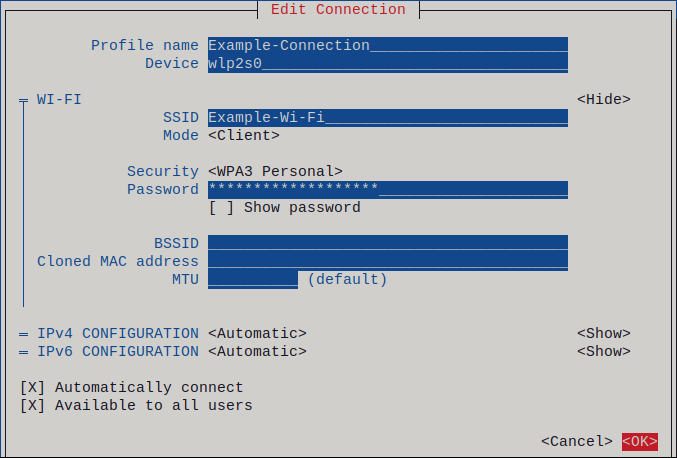
-
Back버튼을 눌러 주 메뉴로 돌아갑니다. -
Quit을 선택하고 Enter 를 눌러nmtui애플리케이션을 종료합니다.
검증
활성 연결을 표시합니다.
# nmcli connection show --active NAME ID TYPE DEVICE Office 2501eb7e-7b16-4dc6-97ef-7cc460139a58 wifi wlp0s20f3
출력에 사용자가 생성한ECDHE 연결이 나열되면 연결이 활성화됩니다.
호스트 이름 또는 IP 주소를 ping합니다.
# ping -c 3 example.com

